کی بازار- آیا آنقدر سرتان در کامپیوتر است که اغلب اوقات اتفاقات جهان بیرون را از یاد میبرید؟ اگر جزو آن دسته از افراد هستید که همیشه در مراسم دیر میکنند، برنامههای تلویزیونی را از قلم میاندازند و یادشان میرود خیلی از کارها را سر موقع انجام دهند چرا از هشدارهای پیسی خود استفاده نمیکنید؟
ویندوز مدتهاست که ویژگی تایمر و آلارم دارد اما بسیاری از کاربران اغلب آن را نادیده میگیرند. این سیستمعامل اکنون به لطف کورتانا، این دستیار دیجیتالی مهربان- و البته منوی استارتِ پیشرفتهتر خود، استفاده از این دو قابلیت را آسانتر کرده است. اگر به دنبال روشی ساده و آسان برای تنظیم تایمر هستید، با ما همراه شوید تا ترفندهایی در ویندوز 10 به شما معرفی کنیم که بواسطهی آنها میتوانید همیشه در جریان امور و وقایع قرار گیرید.
اپ Alarms & Clock
اگر تمایل دارید هر آنچه را که در اپ Alarms & Clock ارائه میشود ببینید، ابتدا روی دکمهی Start کلیک کرده و سپس در منوی سمت راست گزینهی Alarms & Clock را بزنید. اگر این گزینه را پیدا نکردید، همچنین میتوانید درحالیکه منوی استارت باز است، کلمهی alarms را تایپ نمایید. وقتی اپ ظاهر شد، روی آن کلیک کرده و یا دکمهی Enter را فشار دهید.

از آلارمها استفاده کنید
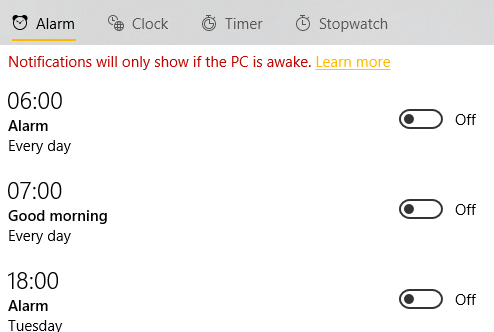

اپ Alarms & Clock از دستهبندیهای مختلفی برخوردار است. وقتی میخواهید چیزی درست سر زمان مشخص خود (در روزی مشخص) اتفاق بیافتد، Alarm بهترین ویژگی برای شما خواهد بود. شما میتوانید با کلیک کردن روی دکمهی "بهعلاوه" پایین سمت راست، آلارمی جدید بسازید. یک بار که این کار را انجام دهید دیگر میتوانید زمان، نام، تعداد دفعاتی که لازم است تکرار شود، صدای زنگ و مدتزمانی را که برای زمان اسنوز مناسب میدانید تنظیم کنید.
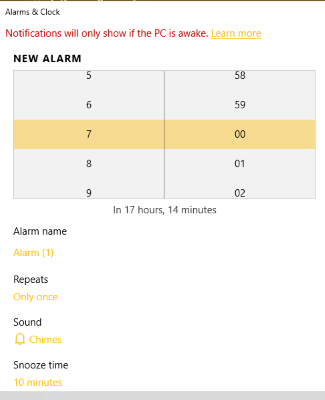
استفاده از تایمرها
درحالیکه آلارمها در طی چند زمانِ از پیش تعیینشده خاموش میشوند، تایمرها اساساً شمارش معکوساند. اگر روی دکمهی "بهعلاوه" کلیک کنید میتوانید تایمر تنظیم کرده و آن را نامگذاری کنید. این کار، تنظیم تایمر برای کاری که اغلب انجامش میدهید را آسان میکند. برای مثال، اینکه یادتان باشد بعد از شستهشدن لباسها، آنها را از ماشین دربیاورید. بعد از تنظیم، روی دکمهی "پخش" کلیک کرده و سپس خواهید دید که تایمر شمارش معکوس خود را آغاز خواهد کرد. بعد از انجام این اقدامات اگر خواستید میتوانید اپ را با خیال راحت ببندید؛ ویندوز 10 تایمر شما را به یاد خواهد داشت و هر زمان منقضی شد شما را در جریان میگذارد.
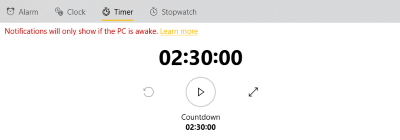
میانبُر از طریق منوی استارت
اگر نمیخواهید هر بار که قصد تنظیم تایمر یا آلارم دارید کلِ این منو را بگردید راهکارهایی برای شما داریم: شما میتوانید برای تنظیم تایمر بدون باز کردن اپ به منوی استارت بروید. برای مثال، اگر میخواهید تایمری را برای 10 دقیقه تنظیم کنید، روی دکمهی منوی استارت کلیک کرده و آن را روی 10 دقیقه تنظیم نمایید.
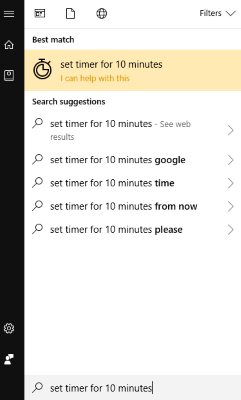
هنگامیکه روی دکمهیEnter کلیک میکنید، تایمر برای 10 دقیقه شروع به کار خواهد کرد. این یک آلارم یکباره است که نه تکرار خواهد شد و نه ذخیره؛ و البته برای ساختن تایمرِ موقتی بهترین روش است.
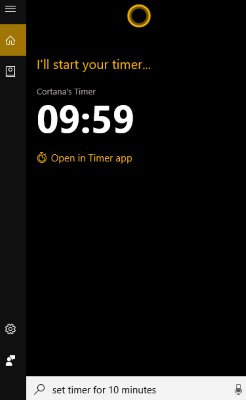
اگر دنبال شمارشگر معکوس نیستید و در عوض آلارمی میخواهید که در زمان تعیینشدهای خاموش شود میتوانید میانبر بزنید. برای مثال اگر میخواهید آلارمی را برای 6 بعد از ظهر تنظیم کنید، set an alarm for 6pm را تایپ کرده و دکمهی Enter را فشار دهید. با این کار برای شما آلارمی یکباره درست ساعت 6 بعد از ظهر ایجاد خواهد شد؛ که خصوصاً برای مناسبتها کاربرد مناسبی دارد. شما میتوانید برای تنظیم آلارمی تکرارشونده این جمله را با "on Mondays" یا "every day" اصلاح کنید.
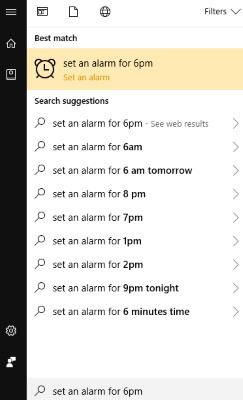
استفاده از کورتانا
اگر کورتانای شما فعال و بهگوش است میتوانید به جای منوی استارت از این دستیار دیجیتال استفاده کنید. تنها کافیست آن را فعال کرده و با صدایی بلند به او بگویید "20 دقیقه تایمر تنظیم کن" و یا "برای ساعت 6 بعد از ظهر آلارم تنظیم کن"؛ و بعد خواهید دید که کورتانا دیگر ترتیب بقیهی کارها را میدهد. این روش وقتی در حال انجام کارهای دیگر هستید میتواند بسیار آسان و راحت باشد.
اینکه کامپیوترتان انجام یک سری امور را به شما گوشزد کند ایدهی به نظر عالی میرسد. ویندوز 10 چنین تجربهای را در اختیار کاربران خود گذاشته است. شما حتی با کورتانا و منوی استارت دیگر نیاز ندارید اپ را باز کنید. چه چیز از این بهتر؟
منبع: کی بازار (فروشگاه آنلاین نرم افزارهای اورجینال)، با دریافت انواع لایسنسهای معتبر از تامینکنندگان جهانی این امکان را برای تمام کاربران فراهم آورده است تا در چند ثانیه، از خدماتی بینالمللی لذت ببرند. در کی بازار امکان خرید لایسنسهای اورجینال نرم افزارهای کاربردی و امنیتی (ویندوز اورجینال، آفیس اورجینال، آنتی ویروس اورجینال، آنتی ویروس کسپرسکی، آنتی ویروس پادویش و آنتی ویروس نود 32) بصورت ارسال آنی فراهم آمده است.